Kodak LS633 User Manual Page 1
Browse online or download User Manual for Cameras Kodak LS633. Kodak LS633 Manuale d'uso [en]
- Page / 148
- Table of contents
- BOOKMARKS



- Fotocamera digitale con zoom 1
- Kodak EasyShare LS633 1
- Manuale per l'utente 1
- Vista frontale 3
- Vista posteriore 4
- Viste laterali 5
- Descrizione del prodotto 6
- Sommario 7
- Operazioni preliminari 13
- Capitolo 1 14
- Contenuto della confezione 16
- Inserimento della batteria 18
- Accensione della fotocamera 20
- Impostazione di data e ora 21
- Posizione di 26
- Esecuzione delle fotografie 29
- Modalità Sport 30
- Modalità Notturno 31
- Modalità Paesaggi 32
- Modalità Primo piano 33
- Capitolo 2 34
- Uso dello zoom ottico 38
- Uso del flash 39
- Attivazione del flash 40
- Autoscatto 42
- Esecuzione delle foto 44
- Menu Foto singola 45
- Esposizione lunga 52
- Esecuzione della foto 53
- Impostazione del sensore di 54
- Riprese video 55
- Capitolo 3 56
- Menu Video 58
- Riesame di foto e video 61
- Icone delle foto e dei video 62
- Riproduzione di un video 64
- Eliminazione di foto e video 64
- Menu della modalità Riesame 65
- Ingrandimento di foto 66
- ATTENZIONE: 67
- Capitolo 4 69
- Copia di foto e video 70
- Condivisione di foto e video 73
- Share (Condividi) 74
- Stampa di foto contrassegnate 75
- Preferiti 76
- Capitolo 5 77
- Personalizzazione delle 79
- Selezione della lingua 85
- Capitolo 6 87
- Installazione del software 89
- Capitolo 7 90
- Collegamento della 93
- Stampa di foto dal computer 94
- Stampa con o senza computer 95
- Uso della base per 97
- Capitolo 9 100
- Carica della batteria 102
- Trasferimento di foto 103
- Specifiche della base per 106
- Risoluzione dei problemi 107
- Capitolo 10 108
- Assistenza 123
- Guida del software 124
- Assistenza telefonica clienti 124
- Numeri di telefono 125
- Capitolo 11 126
- Appendice 127
- Capitolo 12 128
- Capacità di memorizzazione 132
- Sequenza di foto a raffica 134
- Uso della batteria 135
- Conformità FCC 137
- Dichiarazione DOC canadese 138
Summary of Contents
Fotocamera digitale con zoom Kodak EasyShare LS633Manuale per l'utente Visitate il sito Web Kodak all'indirizzo www.kodak.com
viii6 Personalizzazione delle impostazioni della fotocamera ... 67Per accedere al
88Capitolo 91Inserire l'estremità del cavo USB con il simbolo ( ) nella porta USB del computer.Per ulteriori dettagli, consultare il manuale per
89Capitolo 9Inserimento della fotocamera nella basePer caricare la batteria o per trasferire foto o video dalla fotocamera al computer:1Girare verso i
90Capitolo 9Carica della batteria1Accertarsi che la batteria ricaricabile al litio-ione Kodak EasyShare sia installata nella fotocamera (vedere pagin
91Capitolo 9Trasferimento di fotoDopo aver caricato il software Kodak EasyShare nel computer (vedere pagina 77), è possibile trasferire foto e video d
92Capitolo 9Serve aiuto durante l'uso del software?Per maggiori informazioni sulla gestione, la stampa, l'invio tramite e-mail e la modific
93Capitolo 9Modelli precedenti di fotocamere e basi per fotocamereLa base per fotocamera digitale Kodak EasyShare 6000 richiede una fotocamera digital
94Capitolo 9Specifiche della base per fotocamera 6000Specifiche - Base per fotocamera Kodak EasyShare 6000Comunicazione con il computerUSB Cavo (for
9510Risoluzione dei problemiPer eventuali quesiti sulla fotocamera o sulla base per fotocamera digitale 6000, consultare innanzitutto questa sezione.
96Capitolo 10L'orientamento della foto non è accurato.La fotocamera è stata ruotata o inclinata durante lo scatto.Impostare il sensore di orient
97Capitolo 10Una parte dell'immagine è mancante. (Vedere anche Le immagini memorizzate sono danneggiate.)L'obiettivo era parzialmente ostrui
ixStampa con o senza computer...839 Uso della base per fotocamera digitale 6000 ...
98Capitolo 10L'immagine è troppo scura.Il flash non è attivato. Attivare il flash (pagina 27).Il soggetto è troppo lontano e fuori della portata
99Capitolo 10L'immagine è troppo chiara.Non è necessario usare il flash.Passare a Flash automatico o Flash disattivato (pagina 28).Il soggetto er
100Capitolo 10L'immagine non è nitida.L'obiettivo è sporco. Pulire l'obiettivo (pagina 119).Il soggetto era troppo ravvicinato al mome
101Capitolo 10Non è possibile eseguire la carrellata di diapositive su una periferica video esterna.L'impostazione dell'uscita video è errat
102Capitolo 10Comunicazione fotocamera/computerProblema Causa SoluzioneIl computer non riesce a comunicare con la fotocamera.Si è verificato un probl
103Capitolo 10Per informazioni sulla risoluzione dei problemi della base per fotocamera digitale 6000, vedere pagina 92.Non è possibile trasferire le
104Capitolo 10Schede MMC/SD e memoria internaProblema Causa SoluzioneLa fotocamera non riconosce la scheda MMC/SD.È possibile che la scheda non sia u
105Capitolo 10Messaggi sul display della fotocameraMessaggio Causa SoluzioneNessuna immagine da visualizzareNon vi sono immagini nella posizione di me
106Capitolo 10Spazio insufficiente per copiare i file (file non copiati)Spazio insufficiente nella posizione in cui si desidera copiare le immagini (
107Capitolo 10La schermata di inserimento data/ora appare automaticamenteÈ la prima volta che si accende la fotocamera, le batterie sono state reinser
xGuida del software...112Assistenza telefonica clienti...
108Capitolo 10Stato della spia "ready" della fotocameraStato Causa SoluzioneLa spia "ready" non si accende e la fotocamera non f
109Capitolo 10La spia "ready" rossa rimane accesa.La memoria interna della fotocamera o la scheda è piena.Trasferire le foto al computer (pa
11111AssistenzaCollegamenti Web utiliAssistenza in questo manualePer la risoluzione di eventuali problemi con la fotocamera, i collegamenti fotocamera
112Capitolo 11Guida del softwareFare clic sul pulsante ? nel software Kodak EasyShare.Assistenza telefonica clientiPer quesiti relativi al funzioname
113Capitolo 11Numeri di telefonoAustralia 1800 147 701Austria 0179 567 357Belgio 02 713 14 45Brasile 0800 150000Canada 1 800 465 6325Cina 800 820 6027
114Capitolo 11Per gli elenchi più aggiornati, visitare il sito: www.kodak.com/US/en/digital/contacts/DAIInternationalContacts.shtmlPaesi Bassi 020 34
11512AppendiceSpecifiche della fotocameraFotocamera digitale con zoom Kodak EasyShare LS633Colore 24 bit, milioni di coloriComunicazione con il comput
116Capitolo 12OLED (display della fotocamera) 56 mm, a colori, 113.578 pixelFrequenza anteprima: 24 fpsObiettivo Tipo Vetro di qualità ottica, 6 grup
117Capitolo 12Impostazioni originali di fabbricaAttacco del cavalletto 1/4 di polliceUscita video NTSC o PAL (selezionabile)Mirino Ottico con immagini
11Operazioni preliminariIniziare con l'installazione del softwareInstallare il software dal CD del software Kodak EasyShare prima di collegare la
118Capitolo 12Aggiornamento del software e del firmwarePer scaricare la versione più aggiornata del software incluso nel CD del software Kodak EasySh
119Capitolo 12Suggerimenti, sicurezza, manutenzione!Seguire sempre le elementari misure di sicurezza. Per informazioni, consultare l'opuscolo int
120Capitolo 12!Per informazioni sullo smaltimento e il riciclaggio della fotocamera digitale, contattare gli enti locali responsabili. Negli Stati Un
121Capitolo 12Capacità di memorizzazione di videoIndividuazione di foto e video su una schedaLe immagini memorizzate nelle schede MMC/SD usano uno sta
122Capitolo 12Convenzioni di denominazione delle foto!Le foto sono denominate 100_nnnn.JPG e numerate nell'ordine in cui vengono scattate. La pr
123Capitolo 12Uso della batteria!Si consiglia di utilizzare esclusivamente una batteria ricaricabile al litio-ione Kodak EasyShare. Non tutte le march
124Capitolo 12!Tenere puliti i contatti della batteria per prolungarne la durata. Pulire i contatti con un panno pulito e asciutto prima di inserire
125Capitolo 12Conformità FCC Questo dispositivo è conforme all'articolo 15 del regolamento FCC. Il funzionamento è soggetto alle due condizioni s
126Capitolo 12Qualsiasi cambiamento o modifica non espressamente approvata dalla parte competente in materia di conformità potrebbe invalidare il dir
127IndiceAaccensione e spegnimento della fotocamera, 8accessoriacquisto, 111base per fotocamera, 85batteria, 123printer dock, 83scheda MMC/SD, 12adatt
2Capitolo 1Cosa si può fare con questa fotocamera?Acquisire di foto singole – È possibile inquadrare e scattare foto utilizzando le funzioni di fla
128Indiceinserimento della fotocamera, 89risoluzione dei problemi, 92specifiche tecniche, 94stato degli indicatori, 91batteriacaricamento tramite bas
129Indicecopia delle fotodalla memoria alla scheda, 58dalla scheda alla memoria, 58sul computer tramite base per fotocamera, 91sul computer tramite ca
130Indiceformattazionememoria interna, 74scheda MMC/SD, 74fotocapacità di memorizzazione, 120controllo della posizione, 15copia, 58denominazione dei
131Indiceimpostazione della qualità, 36impostazioni predefinite, 117informazionisu foto o video, 60sulla fotocamera, 75ingrandimento delle foto, 54ins
132Indicemonitor, requisiti, 77Nnomi dei file, scheda, 122norme canadesi, conformità, 126NTSC, impostazione dell'uscita video, 72Oobiettivo, ipu
133IndiceQquadrante di modalità, ii, 7Rraffica, ii, 31rapida carrellatadisattivazione, 69uso, 24, 44requisiti di sistemaMacintosh, 78Windows, 77ricicl
134Indicespecifiche tecnichebase per fotocamera, 94fotocamera, 115spegnimento, automatico, 124spia"ready", iialimentazione, ivbase per foto
135IndiceVvelocità ISO, 39videocapacità di memorizzazione, 120controllo della posizione, 15copia, 58denominazione dei file, 122eliminazione, 52imposta
3Capitolo 1Organizzare – Usare l'opzione Preferiti per organizzare e recuperare le foto sul computer.Modificare – Aggiungere effetti speciali all
4Capitolo 1Contenuto della confezioneNon illustrati: Manuale per l'utente, Guida di avvio rapido, CD del software Kodak EasyShare, innesto di al
5Capitolo 1Carica della batteria1Inserire la batteria nel caricatore (in dotazione).2Inserire la spina corrispondente alla presa elettrica. 3Collegare
6Capitolo 1Inserimento della batteriaATTENZIONE:Usare esclusivamente una batteria ricaricabile al litio-ione Kodak EasyShare. Per informazioni relati
7Capitolo 1Impostazioni del quadrante di modalitàIcona Modalità FunzioneOff Spegne la fotocamera.Automatica Per la normale esecuzione di foto. Imposta
Eastman Kodak Company343 State StreetRochester, New York 14650 USA© Eastman Kodak Company, 2003Kodak e EasyShare sono marchi di fabbrica di Eastman Ko
8Capitolo 1Per usare singole modalità, vedere Esecuzione delle fotografie, pagina 17.Accensione della fotocameraRuotare il quadrante di modalità da O
9Capitolo 1Regolazione del displayImpostazione di data e oraImpostazione di data e ora (prima volta)Il messaggio Data e ora sono state azzerate viene
10Capitolo 1Impostazione di data e ora (in qualsiasi momento)1Accendere la fotocamera. Premere il pulsante Menu.2Premere per evidenziare Impostazio
11Capitolo 1Controllo dell'area di stato della fotocameraPer controllare le impostazioni della fotocamera, spostare il quadrante di modalità dall
12Capitolo 1Icone del display (in basso sul display della fotocamera)Inserimento di una scheda MMC/SD Le schede MMC/SD opzionali offrono uno spazio d
13Capitolo 1Per inserire una scheda MMC/SD:1Spegnere la fotocamera.2Aprire lo sportello dello slot della scheda.3Orientare la scheda come indicato sul
14Capitolo 12Premere il pulsante Menu.3Premere per evidenziare Memorizzazione immagini , quindi premere il pulsante OK.4Premere per evidenziare
15Capitolo 1Controllo della posizione di una foto o di un videoNella modalità Riesame, l'icona della posizione di memorizzazione che appare accan
17Capitolo 22Esecuzione delle fotografieLa fotocamera è pronta per scattare foto all'accensione, anche se si trova in modalità di riesame, condiv
iDescrizione del prodottoVista frontale1 Pulsante dell'otturatore 5 Spia del timer automatico2 Unità flash 6 Sensore luce3 Pulsante flash/stato 7
18Capitolo 24Quando la spia "ready" emette una luce verde, premere il pulsante dell'otturatore completamente per scattare la foto.Quan
19Capitolo 2dell'immagine.Modalità NotturnoÈ possibile usare questa modalità per le scene notturne o in condizioni di scarsa illuminazione. Il fl
20Capitolo 2Modalità PaesaggiÈ consigliabile usare questa modalità per fotografare soggetti distanti, ad esempio i paesaggi.1Impostare il quadrante d
21Capitolo 2Modalità Primo pianoÈ consigliabile usare questa modalità per fotografare soggetti che si trovano a una distanza compresa tra 13 e 70 cm d
22Capitolo 21Impostare il quadrante di modalità su .Si attiva l'anteprima in diretta. Sul display della fotocamera viene visualizzata una descr
23Capitolo 2Anteprima in diretta – Inquadratura mediante il display della fotocameraSul display della fotocamera viene visualizzata un'immagine i
24Capitolo 2Rapida carrellata – Riesame della foto appena scattataDopo aver scattato una foto, sul display della fotocamera viene visualizzata un&apo
25Capitolo 2Uso del controllo della messa a fuoco automaticaPer ottenere i migliori risultati possibili, la fotocamera cerca di mettere a fuoco i sogg
26Capitolo 23Premere il pulsante dell'otturatore completamente per scattare la foto.NOTA: gli indicatori di inquadratura appaiono quando il disp
27Capitolo 22Premere il pulsante T (Teleobiettivo) fino al limite dello zoom ottico. Rilasciare il pulsante e premerlo di nuovo.Sul display della foto
iiDescrizione del prodottoVista posteriore1 Display della fotocamera 8 Pulsante timer automatico/modalità a raffica2 Pulsante Share (Condividi) (pagi
28Capitolo 2Attivazione del flashPremere ripetutamente il pulsante per scorrere le opzioni del flash.L'icona del flash visualizzata nell'
29Capitolo 2Impostazioni del flash nelle varie modalitàIcona Modalità Impostazione del flash predefinitaImpostazioni del flash disponibiliLa fotocamer
30Capitolo 2Altre informazioni sul flash visualizzate sul displayQuando nell'area di stato è visualizzata l'icona modalità Personalizzata ,
31Capitolo 2La spia rossa del timer automatico lampeggia lentamente per 8 secondi, quindi rapidamente per 2 secondi, prima che la foto venga scattata.
32Capitolo 2Attivazione della modalità a raffica In una qualsiasi modalità Foto singola, premere due volte il pulsante del timer automatico.L'ic
33Capitolo 2Menu Foto singolaPer accedere a queste funzioni, premere il pulsante Menu da qualsiasi modalità Foto singola.Per uscire dal menu, premere
34Capitolo 21Premere il pulsante Menu in qualsiasi modalità Foto singola.2Premere per evidenziare Compensazione esposizione , quindi premere il pul
35Capitolo 2Impostazione del bilanciamento del biancoIl bianco che appare tale alla luce del giorno può apparire in modo diverso in altre condizioni d
36Capitolo 24Premere il pulsante Menu per uscire dal menu.Questa impostazione rimane attiva fino a quando non viene disattivata o non si spegne la fo
37Capitolo 2Il simbolo appare nell'area di stato.Buona (1,0 MP) – Per inviare foto tramite e-mail, pubblicarle su Internet o visualizzarle su
iiiDescrizione del prodottoViste laterali1 Uscita video 4 Vano batteria2 Porta USB 5 Slot per scheda MMC/SD opzionale3 Porta CC IN (5V)21321354
38Capitolo 2Punto cent. – Simile all'opzione Or. centro; in questo caso, tuttavia, la misurazione è relativa ad un'area più piccola del sog
39Capitolo 24Premere il pulsante Menu per uscire dal menu.Questa impostazione rimane attiva fino alla successiva modifica.Impostazione della velocità
40Capitolo 2sacrificare la qualità dell'immagine.ISO 400 – Per scattare foto all'imbrunire o di notte quando non è possibile usare il flash
41Capitolo 2Esecuzione della foto1Collocare la fotocamera su una superficie piana o su un cavalletto.2Usare il display della fotocamera per inquadrare
42Capitolo 2La data corrente viene stampata nell'angolo inferiore destro delle nuove fotografie. Questa impostazione rimane attiva fino alla suc
433Riprese videoÈ possibile usare la modalità Video per effettuare riprese video o personalizzare le impostazioni relative a tale operazione. Prima
44Capitolo 34Per interrompere la registrazione, premere di nuovo il pulsante dell'otturatore.La registrazione si interrompe anche se la posizion
45Capitolo 3! Riprodurlo: premere il pulsante OK. Premere per regolare il volume. Per mettere il video in pausa, premere di nuovo il pulsante OK. !C
46Capitolo 3L'obiettivo si estende o si ritrae. Il mirino o il display della fotocamera visualizza l'immagine ingrandita. 3Premere il pulsa
47Capitolo 33Premere per evidenziare un'opzione Lunghezza video, quindi premere il pulsante OK: Illimitata – La registrazione continua fino a qu
ivDescrizione del prodottoVista dall'alto e dal basso1 Pulsante timer automatico/modalità a raffica5 Attacco cavalletto2 Pulsante flash/stato 6
494Riesame di foto e videoIl pulsante Review (Riesame) consente di visualizzare ed elaborare le foto e i video.Per scattare una foto in qualsiasi mome
50Capitolo 4Icone delle foto e dei videoVisualizzazione di foto e video singoli1Premere il pulsante Review (Riesame).2Premere per scorrere le foto
51Capitolo 4Visualizzazione di più foto o video1Premere il pulsante Review (Riesame).2Premere o !Premere il pulsante Menu.!Premere per evidenziare M
52Capitolo 4Riproduzione di un video1Premere il pulsante Review (Riesame).2Premere per individuare un video (o evidenziarne uno in una visualizzazi
53Capitolo 4NOTA: le foto e i video protetti non possono essere eliminati con questo procedimento. Rimuovere la protezione prima di eliminarli (pagina
54Capitolo 4Ingrandimento di fotoUsare la funzione Ingrandisci per ingrandire diverse aree dell'immagine.1Premere il pulsante Review (Riesame) e
55Capitolo 43Premere per evidenziare Proteggi , quindi premere il pulsante OK.A questo punto, l'immagine o il video è protetta/o e non può esse
56Capitolo 43Premere per evidenziare Avvia carrellata, quindi premere il pulsante OK.Tutte le foto e i video vengono visualizzati una sola volta ne
57Capitolo 41Nel menu Carrellata diapositive, premere per evidenziare Ciclo, quindi premere il pulsante OK.2Premere per evidenziare On, quindi prem
vSommario1 Operazioni preliminari ...1Iniziare con l'installazione del software...
58Capitolo 4NOTA: se si collega o scollega il cavo video mentre viene eseguita una carrellata di diapositive, l'operazione si interrompe.Copia d
59Capitolo 4NOTA: !Le foto e i video vengono copiati, non spostati. Se si desidera rimuovere le foto e i video dalla posizione originale dopo averli c
60Capitolo 4Visualizzazione delle informazioni relative a foto o video1Premere il pulsante Review (Riesame), quindi il pulsante Menu.2Premere per e
615Condivisione di foto e videoIl pulsante Share (Condividi) consente di "contrassegnare" foto e video. Dopo aver effettuato il trasferiment
62Capitolo 5NOTA: i contrassegni restano attivi fino a quando non vengono rimossi. Se si copia una foto o un video contrassegnati, il rispettivo cont
63Capitolo 5* Per contrassegnare tutte le foto nella posizione di memorizzazione, evidenziare Stampa tutto , premere il pulsante OK e indicare il nume
64Capitolo 54Per rimuovere una selezione, evidenziare un indirizzo contrassegnato e premere il pulsante OK. Per rimuovere tutte le selezioni per l&ap
65Capitolo 5Uso dei preferiti sul computerQuando si trasferiscono al computer foto e video contrassegnati, è possibile usare il software Kodak EasySha
676Personalizzazione delle impostazioni della fotocameraUsare il menu Impostazione per personalizzare le impostazioni della fotocamera come desiderato
viAnteprima in diretta – Inquadratura mediante il display della fotocamera...23Rapida carrellata – Riesame della foto ap
68Capitolo 6Modifica della quantità di stampa predefinitaL'impostazione Quantità stampa predefinita determina il valore visualizzato nella pagin
69Capitolo 6Disattivazione della rapida carrellataDopo aver scattato una fotografia o acquisito immagini video, la funzione Rapida carrellata li visua
70Capitolo 6Disattivazione dell'anteprima in diretta nelle modalità Foto singolaLa funzione Anteprima in diretta consente di usare il display de
71Capitolo 6Modifica dello zoom digitale avanzato1Premere il pulsante Menu.2Premere per evidenziare Impostazione , quindi premere il pulsante OK.3P
72Capitolo 6Disattivazione dell'audio dell'otturatore1Premere il pulsante Menu.2Premere per evidenziare Impostazione , quindi premere il
73Capitolo 64Premere per evidenziare un'opzione:NTSC – Standard usato nella maggior parte dei paesi, eccetto i paesi europei e la Cina. In Nord
74Capitolo 6Formattazione della memoria interna o della scheda MMC/SDATTENZIONE:La formattazione di una scheda cancella tutte le foto e i video, comp
75Capitolo 6Visualizzazione delle informazioni sulla fotocamera1Premere il pulsante Menu.2Premere per evidenziare Impostazione , quindi premere il
777Installazione del softwareNOTA: per installare il software in computer che utilizzano i sistemi operativi Windows 2000, Windows XP Pro o Mac OS X,
viiRapida carrellata – Riesame delle riprese video appena effettuate... 44Uso dello zoom ottico...
78Capitolo 7Requisiti di sistema per Mac OS X!Computer Macintosh con processore G3 o G4!Mac OS 10.1.2 o versione successiva!128 MB di RAM disponibili
79Capitolo 7Installazione del softwarePer informazioni sulle applicazioni software incluse nel CD del software Kodak EasyShare, fare clic sul pulsante
80Capitolo 74Per installare il software, attenersi alle istruzioni visualizzate. !Per installare automaticamente le applicazioni più usate, seleziona
818Collegamento della fotocamera al computerATTENZIONE:Installare il software Kodak EasyShare prima di collegare la fotocamera o la base al computer.
82Capitolo 84Accendere la fotocamera. Si avvia il software Kodak EasyShare e vengono visualizzate istruzioni da seguire durante il processo di trasfe
83Capitolo 8Stampa con o senza computerCollegare la fotocamera a Kodak EasyShare printer dock 6000 e stampare direttamente senza usare un computer. Qu
859Uso della base per fotocamera digitale 6000La base per fotocamera Kodak EasyShare 6000: !Semplifica il trasferimento di foto e video al computer.!
86Capitolo 9Installazione dell'innesto di alloggiamento personalizzato della fotocameraUn innesto di alloggiamento universale è pre-installato n
87Capitolo 9Installazione dell'innesto di alloggiamento personalizzato1Posizionare l'innesto di alloggiamento personalizzato in modo che il
More documents for Cameras Kodak LS633
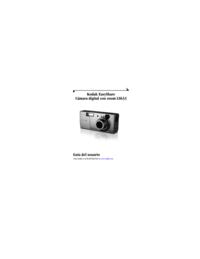
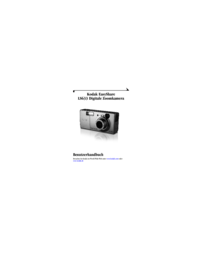



 (156 pages)
(156 pages)







Comments to this Manuals